Microsoft Edge 管理サービスを使用してMicrosoft Purview Information Protectionラベル付けを使用して Office ドキュメントを保護する
この記事では、Edge 管理サービス内のMicrosoft Purview Information Protection ポリシーとセキュリティ設定を使用して、Office ドキュメントがorganization内でセキュリティで保護されるようにする方法について説明します。
Microsoft Purview Information Protectionの利用について
Microsoft Purview Information Protectionは、特定の秘密度レベルのドキュメントに対する特定のアクションを制限または防止することで、Microsoft 365 ドキュメントのデータ損失防止 (DLP) コントロールを有効にします。 秘密度ラベルをドキュメントに適用すると、管理者は編集、印刷、コピー/貼り付け、スクリーンショットの作成などのアクションを防ぐことができます。 この機能は、以前は Microsoft 365 デスクトップ アプリケーションでのみ使用でき、機密情報を保護するために Microsoft Edge を介してオンライン Office ドキュメントに拡張されています。
管理者が Edge 管理サービスでMicrosoft Purview Information Protectionを有効にすることを選択すると、その操作によって、Microsoft Word、Excel、およびPowerPoint権限の制限を尊重しない他のブラウザーが同時に無効になります。 管理者は、次の手順を使用して、他のブラウザーを再度有効にできます。 ただし、その結果、セキュリティの抜け穴が発生し、ユーザーは別のブラウザーで Microsoft Word、Excel、PowerPoint ドキュメントを開くことで権利制限を回避できます。
Microsoft Purview Information Protectionをオンにし、他のブラウザーへのアクセスを管理する
ポリシーでMicrosoft Purview Information Protectionを有効にし、Microsoft Purview Information Protectionがオンになっている場合は、他のブラウザーの使用を許可できます。
ポリシー内でMicrosoft Purview Information Protection設定を有効にする方法
Edge 管理サービスでこの設定を有効にするには、構成プロファイル内で [ カスタマイズ設定] タブに移動します。そこから、[ セキュリティ設定 ] ページに移動します。 この設定を有効にする場合は、"Microsoft 365 online に秘密度ラベルを適用する" というラベルの付いたボックスをチェックし、[変更の保存] を選択します。この構成プロファイルに割り当てられたユーザーの場合、Microsoft 365 online は、Microsoft Purview Information Protectionによって管理されているラベルにアクセスできるようになります。
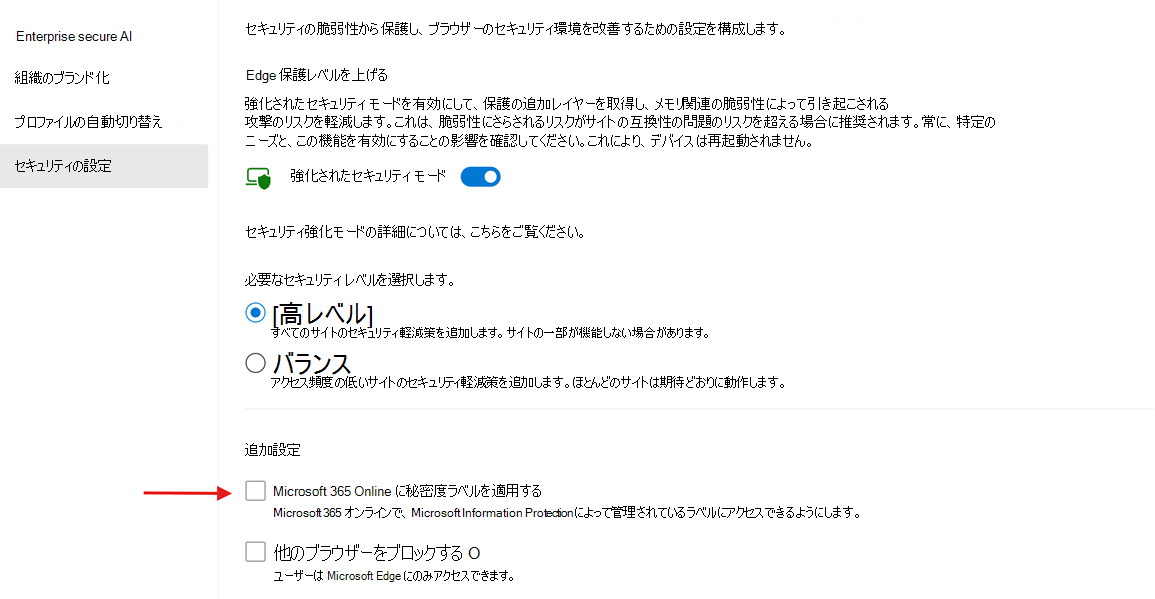
Microsoft Purview Information Protection設定が有効になっている間に他のブラウザーの使用を許可する方法
[Microsoft 365 online に秘密度ラベルを適用する] というラベルの付いたボックスがオンになっている場合、"他のブラウザーをブロックする" 状態は既定でオンになります。 他のブラウザーの使用を許可するには、[他のブラウザーをブロックする] をオフにし、[変更の保存] を選択します。この構成プロファイルに割り当てられたユーザーの場合、他のブラウザーは引き続き使用できます。